第1章.中文CorelDRAW X4基础教程
第1、2章 CorelDraw X4入门知识与文件的基本操作

缩小视图 局部放大视图
平移视图
利用“手形工具”可以平移视图。 与缩放工具同组 利用“手形工具”可以平移视图。(与缩放工具同组 平移视图 与缩放工具同组) 当视图超出显示窗口时,可选择“手形工具” 当视图超出显示窗口时,可选择“手形工具”,然后在页面中单击并顺着 要移动的方向拖动鼠标,即可移动画面显示。 要移动的方向拖动鼠标,即可移动画面显示。
调色板
在CorelDraw X4中,通过选择调色板上的颜 中 可决定对象内部颜色或轮廓颜色。 色,可决定对象内部颜色或轮廓颜色。 在调色板上方单击叉号按钮,删除所选对象 在调色板上方单击叉号按钮, 填充的颜色。 填充的颜色。 在调色板上方右键单击叉号按钮, 在调色板上方右键单击叉号按钮,删除所选 对象轮廓的颜色。 对象轮廓的颜色。
泊坞窗
在CorelDraw X4中,泊坞窗的列表位于【窗口】菜单下【泊坞窗】的子 中 泊坞窗的列表位于【窗口】菜单下【泊坞窗】 菜单中,用户可以执行【泊坞窗】子菜单下的各项命令, 菜单中,用户可以执行【泊坞窗】子菜单下的各项命令,从而打开相应 的泊坞窗。 的泊坞窗。 用户可以打开一个或者多个泊坞窗,当几个泊坞窗都打开的时候, 用户可以打开一个或者多个泊坞窗,当几个泊坞窗都打开的时候,除了 活动的泊坞窗之外,其余的泊坞窗将沿着泊坞窗边以按钮形式显示。 活动的泊坞窗之外,其余的泊坞窗将沿着泊坞窗边以按钮形式显示。
CorelDraw是加拿大 是加拿大Corel公司开发的矢量图绘图软件,该软件 公司开发的矢量图绘图软件, 是加拿大 公司开发的矢量图绘图软件 开发至今已经推出了10个版本, 开发至今已经推出了 个版本,是当今世界上最为流行的绘图 个版本 软件之一,集图形设计、图形绘制、图文排版、图形图像整合 软件之一,集图形设计、图形绘制、图文排版、 和印刷出版于一身。 和印刷出版于一身。 CorelDraw软件支持许多的图像图形格式,既可以在工作区处 软件支持许多的图像图形格式, 软件支持许多的图像图形格式 理矢量图,也可以处理位图, 理矢量图,也可以处理位图,因此有很好的图形和图像的整合 功能, 功能, CorelDraw还具有优良的文字处理功能和图文混排功能 还具有优良的文字处理功能和图文混排功能 ,它以便捷的操作、亲和的界面和丰富多彩的变化,给用户带 它以便捷的操作、亲和的界面和丰富多彩的变化, 来创作的灵感和欲望。 来创作的灵感和欲望。
第1章.中文CorelDRAW X4基础教程

中文CorelDRAW X4基础教程
CorelDRAW 4于1993年5月推出,Corel PHOTO-PAINT与 CorelCHART的程序代码经过整理后,在外观上也更接近 CorelDRAW。
CorelDRAW 5于1994年5月推出,此版本兼容了以前版本 中所有的应用程序,被公认为第一套功能齐全的绘图和排版软 件包。
中文CorelDRAW X4基础教程
5.动态向导 动态向导可允许设计人员创建完美形状,将一个物体放 在想放的位置的操作通过一步就能完成。当动态向导打开后, 临时向导出现在绘画的目标捕捉点上。新的向导提供自定义 的分组标号,可移动光标到需要的地方,释放在物体或文本 上。当在文档中移动目标时,这个向导自动改变,并立刻分 发重要的信息,以便做出相应的调整。因此,可以更加容易 精确地创建物体的尺寸与位置,减少操作步骤,节省了设计 时间。
中文CorelDRAW X4基础教程
3.新增表格绘制工具 大家不要把这个工具同图纸工具混淆,这是完全不同的两个工 具。通过表格工具的属性栏,可以很方便地修改行数和列数,改变 边框线的颜色。 4.文本格实时预览、字体识别功能 当我们选择不同的字体时,CorelDRAW X4会自动把段落文本 中的字体预览成我们将要选择的字体。也就是说当我们在字体下拉 列表中选择不同的字体时,段落文本中的字体也会随之呈预览方式 供我们查看其显示效果。这一新加的特性可以大大方便我们选择不 同的字体效果,从而提高工作效率。
中文CorelDRAW X4基础教程
第二节 CorelDRAW X4软件的重要概念
使用CorelDRAW X4绘制图形之前,首先要掌握一些重要的概念 正确理解这些概念有利于更好地掌握本书后面的内容。
一、矢量图形 矢量图也叫面向对象绘图,它是以数字方式描述曲线,其基本组 成单位是锚点和路径。因此,矢量图可以随意地放大或缩小,而不会 使图像失真或遗漏图像的细节,也不会影响图像的清晰度,如 图 1.2.1所示。矢量图尤其适用于标志设计、图案设计、文字设计、版式 设计等,它所生成的文件也比位图文件要小一些。
coreldrawx4入门

CorelDRAW X4入门
8. 泊坞窗 CorelDRAW提供了多种功能的泊坞窗,以方便用户执行各种编 辑操作。默认情况下,泊坞窗位于绘图区右侧,调色板左侧,要 打开或关闭某泊坞窗,可选择“窗口”>“泊坞窗”菜单中的相应 子菜单。
三、位图的分辨率
分辨率是指图像中每平方英寸所包含的像素数,其单位是ppi (pixels per inch)。 分辨率与位图的质量有着密切的关系。当图像尺寸固定时,分 辨率越高,意味着图像中包含的像素越多,图像也就越清晰。 相应地,文件也会越大。 反之,分辨率较低时,意味着图像中包含的像素越少,图像的 清晰度自然也会降低。相应地,文件也会变小。 如果希望图像仅用于显示,可将其分辨率设置为72ppi或96ppi; 如果希望图像用于印刷输出,则应将其分辨率设置为300ppi或 更高。
6.页面与页面控制栏 页面是绘制和编辑图形的工作区域,只有位于页面区域内的对 象才能被打印出来,而旁边的空白区域只用来临时绘图,是不 能被打印的 页面控制栏位于工作区的左下角,显示了CorelDRAW文件当 前页码、所包含的总页数等信息。
页面控制栏
CorelDRAW X4入门
7. 调色板 CorelDRAW提供了多种形式 的调色板,以方便用户选取颜 色。默认显示的是“默认 CMYK调色板”,位于工作界 面的最右侧。要打开或关闭某 调色板,可选择“窗口”>“调 色板”菜单中的相应子菜单。
CorelDRAW X4入门
四、常用图形、图像文件格式
在CorelDRAW中可以打开或导入各种格式的文件,也可以将文 档以所需格式进行存储或导出。常用的文件格式有: CDR格式 PSD格式 JPEG格式 TIFF格式 GIF格式 DWG格式 WMF格式 AI格式
第1章 CorelDRAW X4基础知识

图1-9
所有泊坞窗的名称
多个泊坞窗可以拼合在一起,如图1-10所示。单击相应的“泊坞窗” 选项卡,即可在左侧显示与之相对应的“泊坞窗”;单击泊坞窗上方的 按钮,即可关闭泊坞窗组;单击泊坞窗上方的 或 按钮,可以隐藏泊坞 窗。双击泊坞窗上方区域,可以将泊坞窗切换为浮动面板,如图1-11所 示;再次双击泊坞窗上方区域,即可回到泊坞窗拼合状态。
图1-24 “背景”属性
2)如果单击“无背景”,将取消页面背景;如果单击“纯色”, 可以为 背景选择一种颜色;如果单击“位图”,可以通过单击右侧“浏览”按钮, 选择一幅图片作为背景。 3)在选择一幅图片作为背景后,在“来源”选项组中单击“链接”,将 以链接的方式导入图片,此时对源图片进行修改可以在图形编辑区中实时 进行更新;如果单击“嵌入”,导入图片将直接嵌入到文档中。 4)在“位图尺寸”选项组中,如果单击“默认尺寸”,将使用位图来匹 配页面的相同尺寸;如果单击“自定义”,可以自定义图像的大小。 5)如果选中“打印和导出”复选框,可以在导出或打印时包括背景图像。 6)设置完成后,单击“确定”按钮,即可看到设置后的背景效果。
图1-4 工具栏
4. 属性栏
在CorelDRAW X4工具箱中选取不同的工具,“属性栏”会随之进 行改变。图1-5为选择工具箱中的 (挑选工具)后的属性栏。
图1-5 (挑选工具)属性
5. 工具箱
“工具箱”默认位于工作窗口的左侧,如图1-6所示。利用工 具箱中的工具可以方便的会址和编辑图形。
图1-6 工具箱
图1-12 CMYK调色板
CoreDRAWx4学习讲义
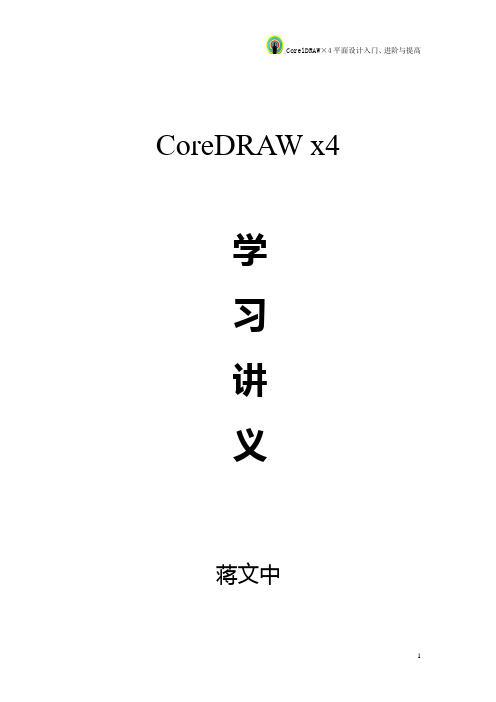
CoreDRAW x4学习讲义蒋文中2013年2月4日第一章CoreDRAWx4快速入门1.1 入门—基本概念基本操作1.1.1 CoreDRAWx4 启动与退出1、启动CoreDRAWx4※双击桌面的快捷方式图标。
※开始→程序→CoreDRAW Graphics Suite×4→CoreDRAW x4。
2、退出CoreDRAWx4※单击CoreDRAWx4窗口右上角的“关闭”按钮。
※在菜单栏执行“文件”→“退出”。
1.1.2 CoreDRAWx4 的工作界面1、标题栏 CoreDRAWx4 窗口最上方(第一行)。
2、菜单栏 CoreDRAWx4 窗口第二行。
3、标准工具栏 CoreDRAWx4 窗口第三行。
4、属性栏 CoreDRAWx4 窗口第四行。
5、工具箱 CoreDRAWx4 窗口最左边(竖列排布)。
6、页面控制栏 CoreDRAWx4 窗口左下角。
7、调色板CoreDRAWx4 窗口的最右侧。
注:在某种颜色上按住左键不放,可显示相近的一组颜色,供选择。
8、标尺(在菜单栏中执行“视图”→“标尺”命令,就可以显示标尺)CoreDRAWx4 窗口工作区的上、左位置。
9、状态栏CoreDRAWx4 窗口的底部。
10、工作区绘图页面 CoreDRAWx4 窗口的中间。
1.1.3 文件的基本操作1、新建文件※在菜单栏执行“文件”→“新建”命令。
※在标准工具栏单击“新建”按钮。
注:系统默认的新建文件页面为A4大小,可在属性栏自定义页面大小。
2、打开文件※在菜单栏执行“文件”→“打开”命令。
※单击标准工具栏的“打开”按钮。
注:打开多个文件在“打开绘图”对话框的文件列表框中,按住shif键选择连续的多个文件;按住ctrl键选择不连续的多个文件。
然后单击“打开”按钮。
3、保存文件※新建文件执行“保存”。
※修改文件执行(1)保存就覆盖原来的文件。
(2)另存就有修改后的文件并保留原有文件。
注:设置自动保存在菜单栏中执行“工具”→“选项”→“保存”。
中文CorelDRAWX4基础教程

质感效果
通过调整对象的质感属性,您可以模拟各种 材料的表面效果,如金属、木材、纸张等。
特殊效果的应用
混合模式
混合模式允许您将两个或多个对象以不同的方式混合在一起,创造出独特的效果。
特殊滤镜
CorelDRAW X4提供了一些特殊的滤镜,如模糊、扭曲、艺术效果等,这些滤镜可以用来实现各种创意效果。
08
CorelDRAW X4颜色与填充
颜色模式
RGB模式
基于红绿蓝三原色,是最常用的颜色 模式之一。
CMYK模式
基于青洋红黄黑四色,主要用于印刷 和打印。
HSB模式
基于色调、饱和度和亮度,更接近人 眼对颜色的感知。
Grayscale模式
灰度模式,只有黑白两种颜色。
颜色的选择
调色板选择
通过调色板选择预定义 的颜色。
工具栏
绘图工具
包括线条、形状、 文本等绘图工具。
笔刷工具
包括各种笔刷效果 的应用。
选择工具
包括选择、移动、 旋转等操作。
填充工具
包括颜色填充、渐 变填充等工具。
特殊效果工具
包括阴影、透明度、 立体感等效果的应 用。
属性栏
大小属性
设置对象的大小、缩放比例等。
文本属性
设置文本的字体、大小、颜色 等属性。
新界面设计
01
CorelDRAW X4采用了新的界面设计,更加直观易用。
增强的性能和稳定性
02
CorelDRAW X4在性能和稳定性方面进行了优化,提高了工作
效率。
新的绘图工具
03
CorelDRAW X4新增了一些绘图工具和效果,如喷涂、涂抹、
克隆等。
02
CorelDRAW X4界面介绍
coreldraw x4教程
CorelDRAW X4 教程简介CorelDRAW X4 是一款功能强大的图形设计软件,它提供了丰富的工具和功能,方便用户创建精美的插图、页面布局和设计项目。
本教程将介绍 CorelDRAW X4 的基本操作和常用功能,帮助初学者快速掌握软件的使用方法。
目录1.安装和启动 CorelDRAW X42.界面概览3.绘图工具和基本操作4.图形和文本处理5.颜色和渐变6.图层管理7.导出和打印8.常用快捷键安装和启动 CorelDRAW X4首先,您需要从 Corel 官方网站下载 CorelDRAW X4 安装程序,并根据安装向导的指示完成安装过程。
安装完成后,在开始菜单中找到 CorelDRAW X4 的快捷方式并点击打开软件。
界面概览界面概览界面概览1.菜单栏:包含各种菜单选项,可用于执行各类操作。
2.工具栏:提供了常用工具按钮,方便快速选择和使用。
3.标题栏:显示当前打开的文档的名称。
4.标尺:用于测量和对齐图形元素。
5.文档窗口:用于绘制和编辑图形的区域。
6.状态栏:显示当前文档的状态信息,如缩放比例、鼠标位置等。
绘图工具和基本操作CorelDRAW X4 提供了多种绘图工具,包括选择工具、画笔工具、直线工具等。
使用这些工具,您可以创建各种形状和线条。
以下是一些常用的绘图操作:•选择工具:用于选择和移动已创建的图形元素。
•画笔工具:用于绘制自由曲线和不规则形状。
•直线工具:用于绘制直线段。
•形状工具:用于绘制基本形状,如矩形、椭圆、多边形等。
•文字工具:用于添加和编辑文本。
除了绘图工具,您还可以使用基本操作对图形进行编辑,如复制、粘贴、缩放、旋转等。
图形和文本处理CorelDRAW X4 提供了丰富的图形和文本处理功能,可以让用户制作出精美的插图和设计作品。
以下是一些常用的图形和文本处理操作:•路径编辑:可以通过移动和调整路径节点来修改形状。
•透明度和不透明度:可以调整对象的透明度和不透明度,实现图层效果。
第1章 CorelDRAW X4入门
问题解答4:CDR X4常见的色彩模式有哪些?
(3)HSB色彩模式
从物理学上讲,一般颜色需要具有色度、饱和度和亮度 这3个要素。色度(Hue)表示颜色的面貌特质,是区别颜 色种类的必要名称,如黄色、橙色和红色;饱和度 (Saturation)表示颜色纯度的高低,表明一种颜色中含有 白色或黑色成分的多少;亮度(Brightness)表示颜色的 明暗强度关系,HSB色彩模式便是基于此种物理关系所定 制的色彩标准。
案例1 :安装CorelDRAW X4
案例1 :安装CorelDRAW X4
按步骤提示进行……
案例1 :安装CorelDRAW X4
案例2 :启动CorelDRAW X4
本书使用的是CorelDRAW X4中文版,要进入CorelDRAW X4系统,可参照如下步骤进行操作。
问题解答6: CDR X4的工作界面有哪些组件?
第1章
CorelDRAW X4 入门知识2
1.3 显示调整 •问题解答1:如何切换和排列窗口? •问题解答2:如何设置视图的显示模式? •案例1 使用“缩放上具”和“手形工具”缩放和平移视图 •案例2 预览图形的方法 1.4 页面设置和操作 •问题解答1:如何设置页面大小和方向? •案例1 改变页面背景 •案例2 切换、插入、删除和重命名页面 1.5 对象选取与简单编辑 •案例1创建对象时的自动选取 •问题解答1:如何使用“选择工具”选取和编辑对象? 1.6 综合案例——绘制“自行车”图标
问题解答4:CDR X4常见的色彩模式有哪些?
(5) Lab色彩模式 Lab色彩模式常被用于图像或图形的不同色彩模式之间的 转换,通过它可以将各种色彩模式在不同系统或平台之间 进行转换,因为该色彩模式是独立于设备的色彩模式。 L(Lightness)代表光亮度强弱,它的数值范围在0-100;a 代表从绿色到红色的光谱变化,数值范围在-128—127;b 代表从蓝到黄的光谱变化,数值范围在-128—127。
第01章CORELDRAWX4入门-厦门软件学院
____________________ 学院教案课程名称授课专业班级授课教师授课时间年度第学期__________________ 学院教务处制教案书写规范与要求一、以每次课为一个备课单元书写。
二、每一备课单元书写下列内容:1.周次、课次、授课时间、章节名称;2.简要说明:教学目的、重点、难点、教学方法和授课手段(包括与课程相关的上机和实验、课件制作等);3.教学主要内容(教案主体)及教学方法手段;4.作业内容。
注:其余授课电子版文件待本课程结束后,交教务处统一刻成光盘存档。
第 1 次第 2 页共12 页CorelDRAW矢量绘图课程授课总体计划书_________________________ 学院教案-《CorelDR AW矢量绘图》周次:第周课次:第次课理论课授课时间:年月日地点:问题解答2:什么是位图和矢量图?位图图像,也称点阵图像或绘制图像,是由称作像素的单个点组成的。
当放大位图时,可以看见 构成图像的单个图片元素。
扩大位图尺寸就是增大单个像素,从而使线条和形状显得参差不齐。
但是 如果从稍远一点的位置观看,位图图像的颜色和形状又是连续的,这就是位图的特点。
在处理位图时,输出图像的质量取决于开始设置的分辨率。
分辨率是指一个图像文件中包含的细节和信息的多少,以 及输入、输出或显示设备能够产生细节的程度。
矢量图是依据某个标准对图形进行分析而产生的结果,它不直接描述图像上的每一点,而是描述 产生这些点的过程和方法。
因此,对矢量图形进行线性变换并不会产生失真。
但矢量图是以一组指令 形式存在的,因此在显示过程中计算时间比较长。
问题解答3: CorelDRAW X4有哪些常见的存储格式?-- = - r . . - _. . , . . = . - ■■ ■ = ■ ■ = ■ ■ ■-=在CorelDRAWX4中,完成对图像的编辑和修改后,需要将作品保存起来或导出,在存储时需要选 择存储格式。
coreldraw_x4基础教程第01章_基础入门──设计标志
属性栏:属性栏位于工具栏的下方,是一个上 下相关的命令栏,选择不同的工具按钮或对象, 将显示不同的图标按钮和属性设置选项,具体 内容详见各工具按钮的属性讲解。
工具箱:工具箱位于工作界面的最左侧,它是 CorelDRAW常用工具的集合,包括各种绘图 工具、编辑工具、文字工具和效果工具等。单 击任一按钮,则选择相应的工具进行操作。
状态栏:状态栏位于工作界面的最底部,提示 当前鼠标所在的位置及图形操作的简要帮助和 对象的有关信息等。在状态栏中单击鼠标右键, 然后在弹出的右键菜单中依次选择【自定义】 /【状态栏】/【位置】命令或【自定义】/【状 态栏】/【大小】命令,可以设置状态栏的位 置以及状态栏的信息显示行数。
页面控制栏:页面控制栏位于状态栏的上方左 侧位置,用来控制当前文件的页面添加、删除、 切换方向和跳页等操作。
(2)双击计算机中保存的“*.cdr”格式的文件(cdr 格式为CorelDRAW软件的专用格式)。
二、退出CorelDRAW X4
单击CorelDRAW X4界面窗口右侧的【关闭】 按钮,即可退出CorelDRAW X4。
执行【文件】/【退出】命令或按Ctrl+Q键、 Alt+F4键也可以退出CorelDRAW X4。
GIF格式:此格式是由CompuServe公司制定 的,能存储背景透明化的图像格式,但只能处 理256种色彩。常用于网络传输,其传输速度 要比传输其他格式的文件快很多。并且可以将 多张图像存成一个文件而形成动画效果。
PNG格式:此格式是Adobe公司针对网络图像 开发的文件格式。这种格式可以使用无损压缩 方式压缩图像文件,并利用Alpha通道制作透 明背景,是功能非常强大的网络文件格式,但 较早版本的Web浏览器可能不支持。
- 1、下载文档前请自行甄别文档内容的完整性,平台不提供额外的编辑、内容补充、找答案等附加服务。
- 2、"仅部分预览"的文档,不可在线预览部分如存在完整性等问题,可反馈申请退款(可完整预览的文档不适用该条件!)。
- 3、如文档侵犯您的权益,请联系客服反馈,我们会尽快为您处理(人工客服工作时间:9:00-18:30)。
中文CorelDRAW X4基础教程
5.动态向导 动态向导可允许设计人员创建完美形状,将一个物体放 在想放的位置的操作通过一步就能完成。当动态向导打开后, 临时向导出现在绘画的目标捕捉点上。新的向导提供自定义 的分组标号,可移动光标到需要的地方,释放在物体或文本 上。当在文档中移动目标时,这个向导自动改变,并立刻分 发重要的信息,以便做出相应的调整。因此,可以更加容易 精确地创建物体的尺寸与位置,减少操作步骤,节省了设计 时间。
中文CorelDRAW X4基础教程
图1.2.2 位图图像缩放前后效果对比
中文CorelDRAW X4基础教程
三、色彩模式 CorelDRAW X4应用程序支持很多种色彩模式,如CMYK, RGB,HSB,HLS,LAB等。其中最常用的是RGB模式与CMYK 模式,这两种模式是CorelDRAW中表示颜色的必选途径,每种色 彩模式都有其特有的表示颜色的方法。 1.RGB模式 RGB模式也可称为光源色模式,这是因为RGB能够产生与太 阳光一样的颜色。RGB色彩模式是通过色彩的红、绿、蓝3种颜 色混合构成,从理论上来说,可以生成自然界中的任何一种颜色, 一般RGB模式只用于在屏幕上显示的图像。
中文CorelDRAW X4基础教程
CorelDRAW 10在CorelDRAW 9的基础上又做了很大的改进, 其网络处理功能得到了更大的增强,可方便地制作出更丰富活泼的 图像以及输出HTML代码;其新增加的Image Optimizer(图像优化 器)可以使图像更小,以方便在网络上传输。 在2002年,CorelDRAW 11被推出市场,它的工作界面焕然一 新,工作区域比以前的版本具有更大的灵活性,增加了许多效果和 工具。 CorelDRAW 12集设计、绘画、制作、编辑、合成、高品质输 出、网页制作与发布等功能于一体,使创作的作品更具专业水准。
中文CorelDRAW X4基础教程
(2)内存(RAM):内存是处理器与硬盘等外存设备进 行数据交换的主要场所,CorelDRAW X4要求的内存为128 MB,256 MB或更高。 (3)硬盘空闲空间:必须保证硬盘具有250 MB以上的空 闲空间以进行数据交换。 三、CorelDRAW的基本功能 的基本功能 CorelDRAW的基本功能主要有以下几个方面: (1)绘制与处理矢量图:CorelDRAW X4可以很方便地 利用图形工具直接绘制出各种图形,还可以对绘制的对象进行 各种排列组合、对齐、镜像操作等。
中文CorelDRAW X4基础教程
第一章 CorelDRAW X4概述
第一节 CorelDRAW X4简介 简介 第二节 CorelDRAW X4软件的重要概念 软件的重要概念 第三节 CorelDRAW X4的启动与退出 的启动与退出 本章小结 习题一
中文CorelDRAW X4基础教程
第一节 CorelDRAW X4简介
中文CorelDRAW X4基础教程
第二节 CorelDRAW X4软件的重要概念 软件的重要概念
使用CorelDRAW X4绘制图形之前,首先要掌握一些重要的概念 正确理解这些概念有利于更好地掌握本书后面的内容。 一、矢量图形 矢量图也叫面向对象绘图,它是以数字方式描述曲线,其基本组 成单位是锚点和路径。因此,矢量图可以随意地放大或缩小,而不会 使图像失真或遗漏图像的细节,也不会影响图像的清晰度,如 图 1.2.1所示。矢量图尤其适用于标志设计、图案设计、文字设计、版式 设计等,它所生成的文件也比位图文件要小一些。
中文CorelDRAW X4基础教程
CorelDRAW X3具有更加人性化与亲切的窗口视图, 新的智能绘图工具、捕捉对象功能以及文本新特征。 平面设计的不断普及,促进了平面设计软件的不断更 新。CorelDRAW X4是目前的最高版本,随着版本的升级, 其功能越来越强大,利用它可以轻松地制作出各种特殊效 果。
中文CorelDRAW X4基础教程
6.增强了捕捉对象功能 捕捉对象功能可为设计人员节省时间,当安排项目时, 设计人员可以快速精确地修改对象。通过鼠标捕捉的物体区 域可得到实时的反馈,捕捉对象包括节点、交叉点、中心、 象限、切线、正交、边缘与文本基线。
中文CorelDRAW X4基础教程
7.Unicode支持 和遍布世界的设计师更加容易地共享文件,无缝地整合 多国语言在同一个设计软件中,CorelDRAW X4软件包在使 用时没有语言问题,统一编码允许用户存储超过65 000个特 殊字符,给用户一个宽松自由的语言使用范围。这意味着在 任何系统中输入的文本都将被保留,语言版本包括英语、法 语、德语、意大利语、荷兰语、西班牙语、巴西葡萄牙语和 其他语种。
中文CorelDRAW X4基础教程
二、CorelDRAW X4的工作环境 的工作环境 CorelDRAW X4可以运行于PC机与苹果机上,在PC机 上适用于Windows 2000,Windows XP或Windows Tablet PC Editiont操作系统。 CorelDRAW X4在运作时需要占用很大的系统资源,因 此它对硬件的配置要求较高。要顺利运行CorelDRAW X4, 必须具备以下条件: (1)CPU(中央处理器):CPU的运作与速度是计算 机性能最重要的标志之一,CorelDRAW X4所要求的处理器 至少在Pentium 133以上。
中文CorelDRAW X4基础教程
1991年秋天Corel公司推出了CorelDRAW 2,这时的 CorelDRAW已经具备了当时其他绘图软件都不具备的功能, 如套封、立体化和透视效果等。 CorelDRAW 2的推出虽然为CorelDRAW树立了新形象, 但CorelDRAW的第一个里程碑应该是CorelDRAW 3,它是 今天功能齐全的绘图组合软件的始祖,也是第一套专为 Microsoft Windows 3.1而设计的绘图软件包,其中包括 Corel PHOTO-PAINT,CorelCHART,CorelSHOW与 CorelTRACE等应用程序。
中文CorelDRAW X4基础教程
2.安装文件剧增 在安装软件的过程中我们可以发现CorelDRAW X4的安 装过程比较顺利,速度也很快。唯一改变最大的是文件的体 积越来越大了,CorelDRAW X3安装中除去其他的组件,其 CorelDRAW X3 安装完还不到200 MB,而新的CorelDRAW X4安装完后的文 件体积达到了615 MB(这615 MB包含X4目录下的安装备份 文件,这是Corel公司为防止文件损坏而做的安装备份)。
中文CorelDRAW X4基础教程
一、CorelDRAW的发展历史 的发展历史 CorelDRAW于1989年由加拿大的Corel公司推出,到 现在已经有14年的历史了,虽然时间不长,但已经成为世 界闻名的平面图形图像设计软件之一。 CorelDRAW第一版于1989年春季面世,这是专门为 Microsoft(微软)而设计的。一年后,开发商向大众推出 了CorelDRAW 1.01版,它在功能方面增加了滤镜,并且可 兼容其他的绘图软件。
中文CorelDRAW X4基础教程
8.新的导出Office特性 在CorelDRAW X4图像软件包中创作的图形可以被容易 地带到Office文档中。CorelDRAW X4图像软件包是办公组 件的完美伙伴,它可以轻松地预览和导入文本文件、幻灯片 以及电子表格文件,而不必担心兼容性问题,它可以智能地 选择更适合的格式(.png,.emf或.wpg)。CorelDRAW X4 图像软件包同微软的Office或Wordperfect Office一同工作将 帮助用户创建令人印象深刻的商业文档。
(3)位图处理:CorelDRAW处理位图的功能也十 分强大。它不但可以直接处理位图,而且还可以使矢量 图与位图进行相互转换。利用CorelDRAW中的位图滤镜 功能,可以为位图处理添加各种效果,从而方便了设计 者的制作。
中文CorelDRAW X4基础教程
四、CorelDRAW X4的新特性 的新特性 CorelDRAW X4与以前的版本相比,除了具有更加人性 化与亲切的窗口视图外,还增加了许多新的功能,下面分别 进行介绍。 1.界面更加美观 CorelDRAW X4的界面及图标有了较大的变化,属性栏 和工具栏都有所变化,工具预览方式也由原来的横排变为了 竖排。
中文CorelDRAW X4基础教程
图1.2.1 矢量图缩放前后效果对比
中文CorelDRAW X4基础教程
二、位图图像 位图图像也称点阵图或绘制图像,它是由计算机屏幕上 许多像素点组成的。在色彩允许的前提下,位图可以最真实 地描述图像。位图有固定的分辨率,分辨率越高,图像的效 果就越好,但按照原图大小打印或显示时效果最好。如果将 位图扩大,其显示效果不会很清晰,如图1.2.2所示。 位图的大小与质量也取决于图像中像素点的多少。一般 来说,每平方英寸的面积所含像素点越多,颜色之间的混合 也越平滑,同时文件也越大。
中文CorelDRAW X4基础教程
在RGB模式下,每一个像素由24位的数据表示,其中 RGB 3种原色各用了8位,因此,这3种颜色各具有256级亮 度,能表现出256种不同浓度的色彩。 2.CMYK模式 CMYK模式的颜色也称为印刷色,这是因为CMYK模式 大多用在印刷上。CMYK色彩模式通过青色、洋红、黄色和 黑色4种颜色以百分比的形式进行描述,每一种颜色所占的 百分比可以从0到100%,其百分比越高,颜色越暗。
中文CorelDRAW X4基础教程
CorelDRAW 4于1993年5月推出,Corel PHOTO-PAINT与 CorelCHART的程序代码经过整理后,在外观上也更接近 CorelDRAW。 CorelDRAW 5于1994年5月推出,此版本兼容了以前版本 中所有的应用程序,被公认为第一套功能齐全的绘图和排版软 件包。 CorelDRAW 6是专为Microsoft Windows 95而设计的绘图 软件包,它充分利用了32位处理器的能力,提供了用于三维动 画制作与描绘的新应用程序。
